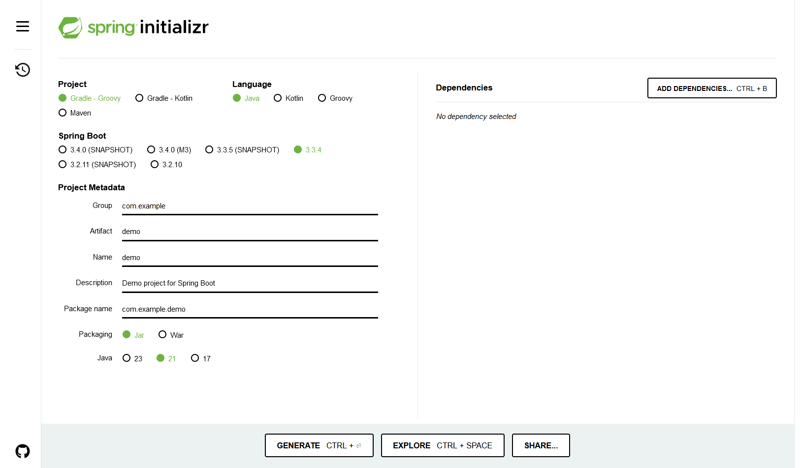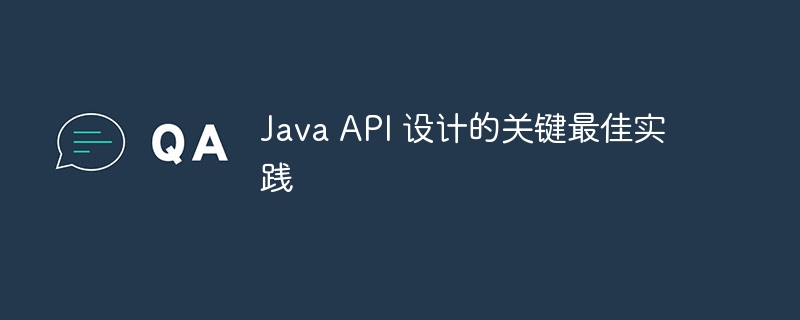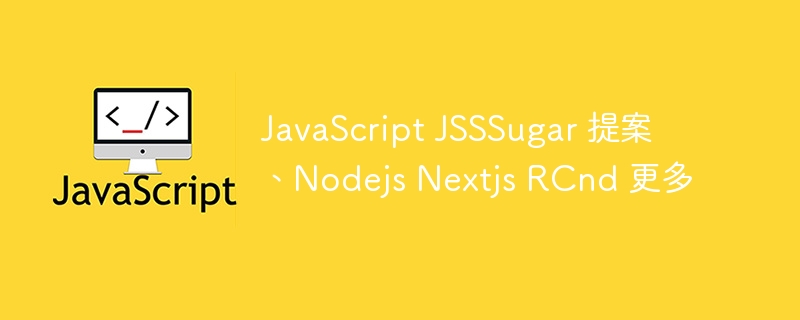问题:如何配置 java 环境变量?本教程提供了详细指南,分步说明如何在 windows、macos 和 linux 操作系统上设置 java 环境变量,包括:确定 java 安装目录设置 java_home 变量将 java 可执行文件路径添加到 path 变量验证配置

Java 环境变量配置详细教程
简介
Java 环境变量是系统中用来查找 Java 相关程序和资源的特定值。正确配置 Java 环境变量对于在计算机上成功运行 Java 程序至关重要。本教程将提供逐步指导,帮助您在各种操作系统上配置 Java 环境变量。
设置 Java 环境变量
Windows
立即学习“Java免费学习笔记(深入)”;
- 右键点击桌面上的“计算机”图标,选择“属性”。
- 点击“高级系统设置”。
- 在“高级”选项卡中,点击“环境变量”。
- 在“系统变量”列表中,查找变量名“JAVA_HOME”。
- 如果变量已存在,请双击并更新其值。如果变量不存在,请点击“新建”,输入变量名“JAVA_HOME”和变量值(Java 安装目录)。
- 在“系统变量”列表中,查找变量名“Path”。
-
如果变量已存在,请将其值附加以下内容(用分号分隔):
%JAVA_HOME%bin
- 如果变量不存在,请点击“新建”,输入变量名“Path”和上一步中的值。
macOS
- 打开“终端”应用程序。
-
输入以下命令,并按 Enter 键:
nano ~/.bash_profile
-
在打开的文本文件中,添加以下行:
export JAVA_HOME=/Library/Java/JavaVirtualMachines/<jdk_version>.jdk/Contents/Home export PATH=$PATH:$JAVA_HOME/bin</jdk_version>
其中
是您安装的 JDK 版本。 - 按 Control + X 保存并退出文件。
-
输入以下命令,并按 Enter 键以使更改生效:
source ~/.bash_profile
Linux
- 打开终端窗口。
-
输入以下命令,并按 Enter 键:
sudo nano /etc/environment
-
在打开的文本文件中,添加以下行:
JAVA_HOME=/usr/lib/jvm/java-11-openjdk-amd64 PATH=$PATH:$JAVA_HOME/bin
其中/usr/lib/jvm/java-11-openjdk-amd64是 Java 安装目录。
- 按 Control + X 保存并退出文件。
-
输入以下命令,并按 Enter 键以使更改生效:
source /etc/environment
验证 Java 环境变量配置
在配置完 Java 环境变量后,您可以使用以下命令验证其是否正确配置:
java -version
如果命令成功运行并显示 Java 版本,则表明您已成功配置 Java 环境变量。
以上就是java环境变量配置详细教程的详细内容,更多请关注php中文网其它相关文章!
版权声明:本文内容由网友自发贡献,版权归原作者所有,本站不承担相应法律责任。如您发现有涉嫌抄袭侵权的内容,请联系 yyfuon@163.com